So erstellen sie ein flächendiagramm in google sheets (schritt für schritt)
Ein Flächendiagramm ist eine Art Diagramm, das die quantitativen Werte mehrerer Variablen über einen bestimmten Zeitraum anzeigt.
Dieses Tutorial bietet ein schrittweises Beispiel für die Erstellung des folgenden Flächendiagramms in Google Sheets:

Schritt 1: Erstellen Sie die Daten
Erstellen wir zunächst einen Datensatz, der die Verkäufe von drei verschiedenen Produkten über einen Zeitraum von 5 Jahren zeigt:
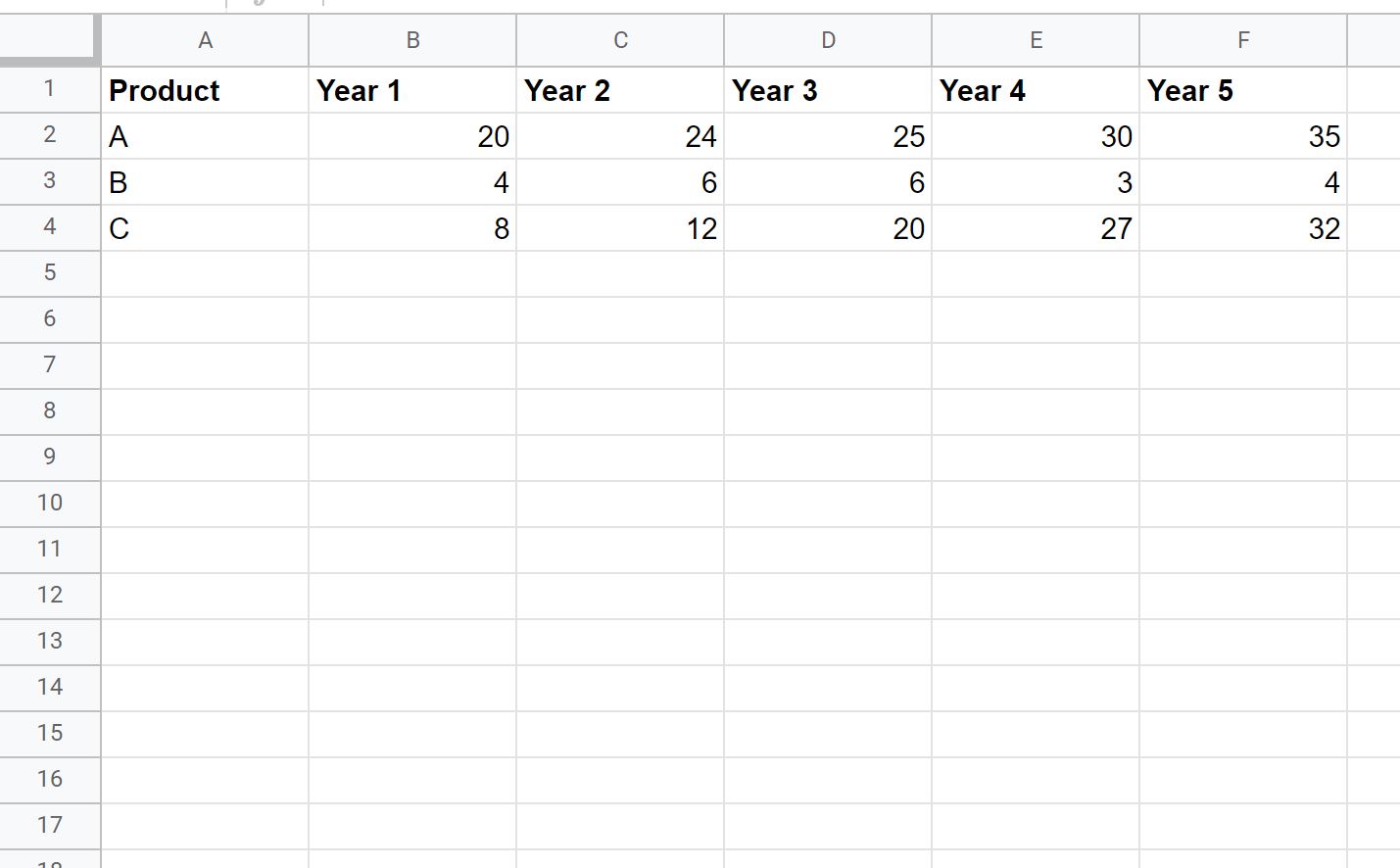
Schritt 2: Erstellen Sie das Flächendiagramm
Markieren Sie als Nächstes die Zellen im Bereich A1:F4 . Klicken Sie dann im oberen Menüband auf „Einfügen“ und dann auf „Diagramm“ :
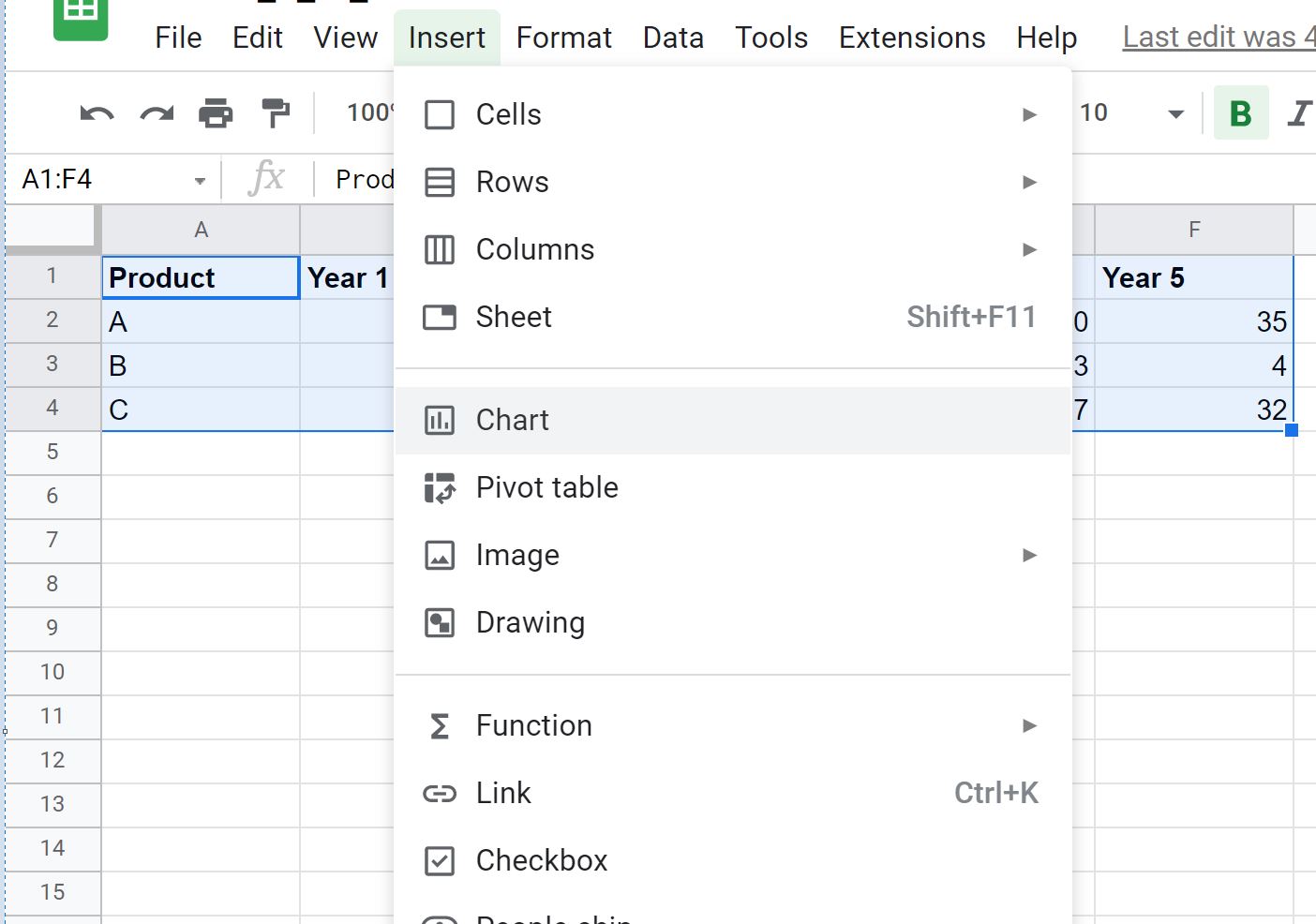
Klicken Sie im Diagrammeditor- Bereich, der auf der rechten Seite des Bildschirms angezeigt wird, auf das Dropdown-Menü neben Diagrammtyp und dann auf das Symbol mit der Bezeichnung „Gestapeltes Flächendiagramm“ :
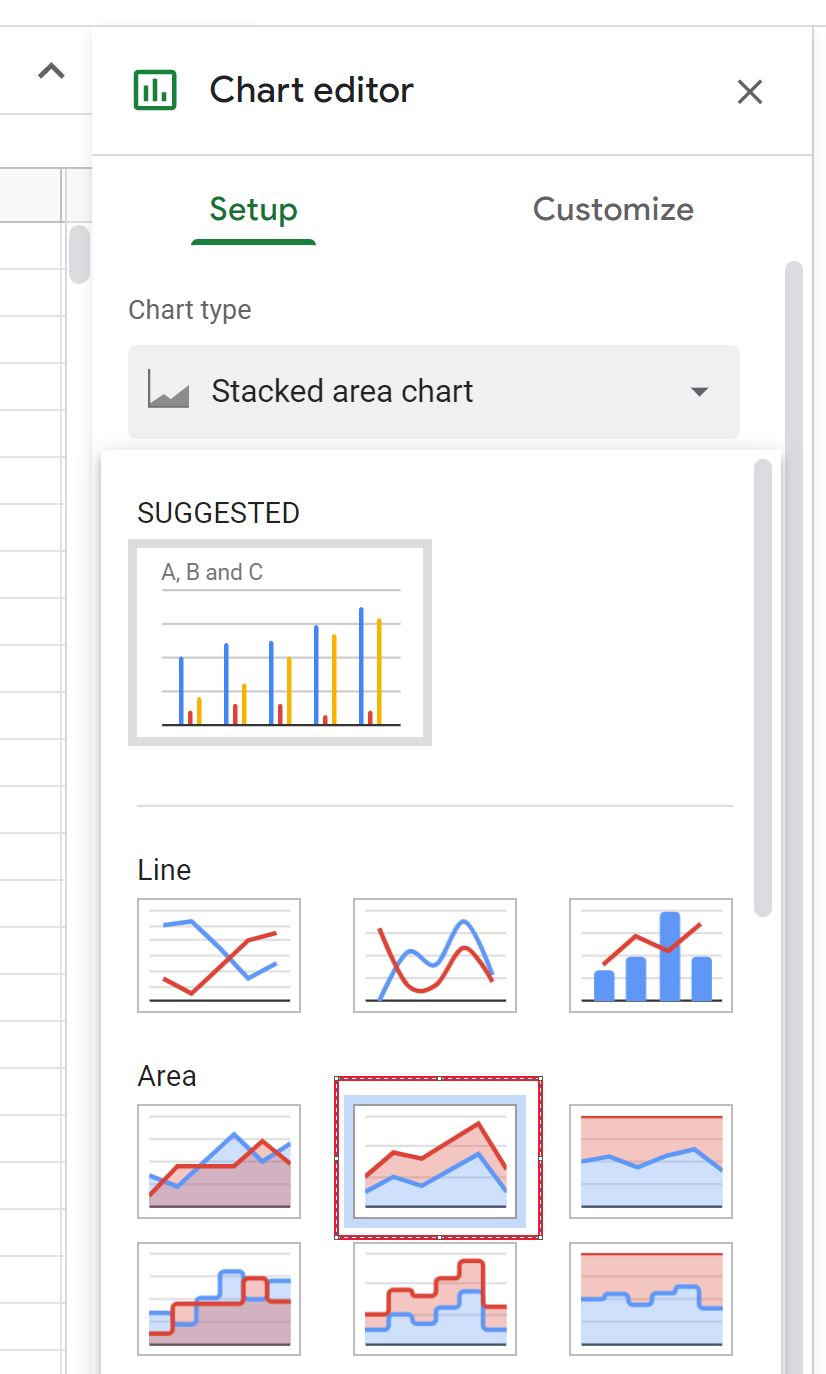
Das folgende Flächendiagramm wird automatisch erstellt:
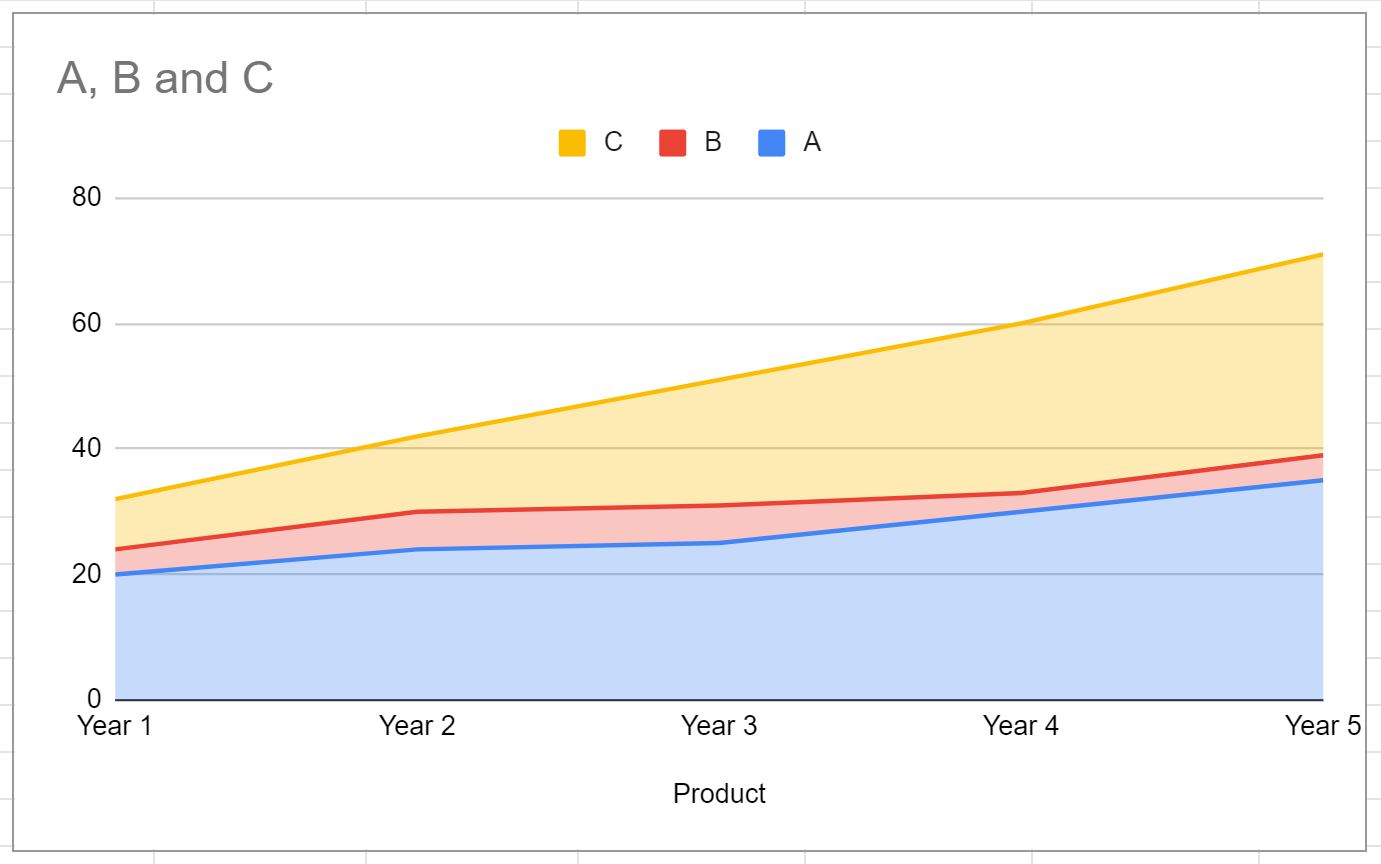
Die x-Achse zeigt das Jahr und die y-Achse den Gesamtumsatz jedes der drei Produkte.
Schritt 3: Bearbeiten Sie das Flächendiagramm
Als Nächstes können wir das Erscheinungsbild des Flächendiagramms ändern, um es leichter lesbar zu machen.
Klicken Sie im Bereich „Diagrammeditor“ auf die Registerkarte „Anpassen “, dann auf „Diagramm- und Achsentitel“ und geben Sie dann einen benutzerdefinierten Titel für das Diagramm in das Textfeld „Titel“ ein:
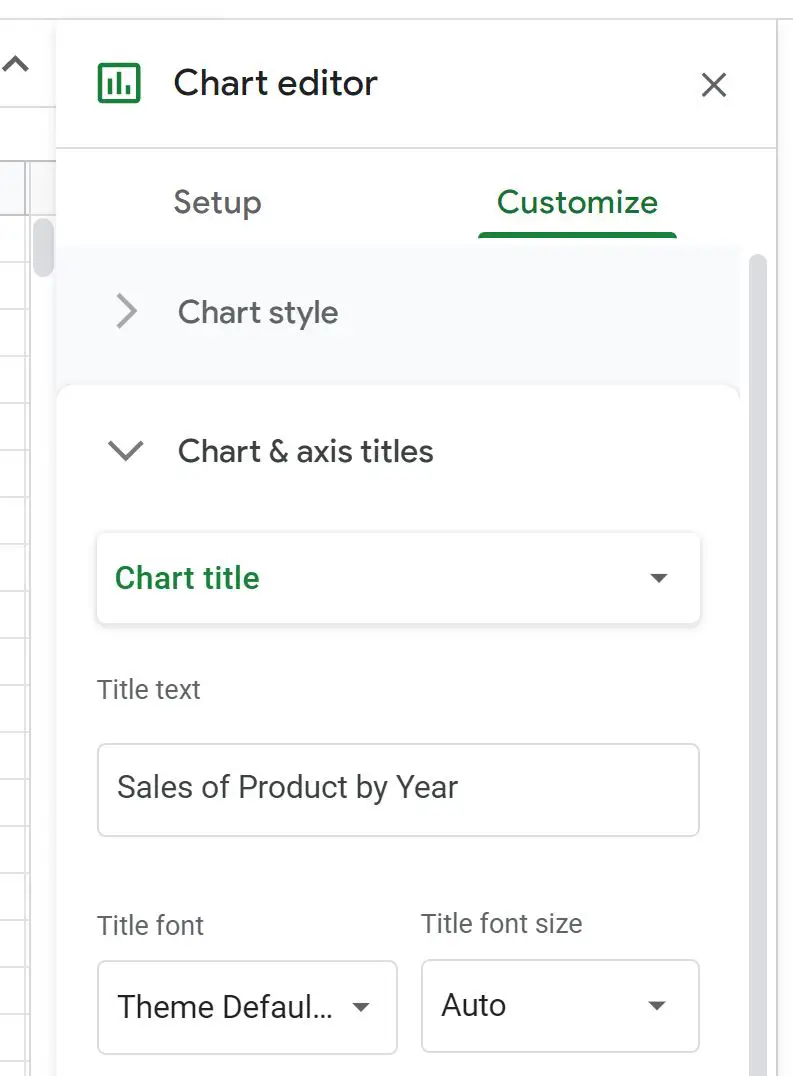
Klicken Sie anschließend auf den Dropdown-Pfeil neben „Legende“ und ändern Sie die Position in „Unten“ :
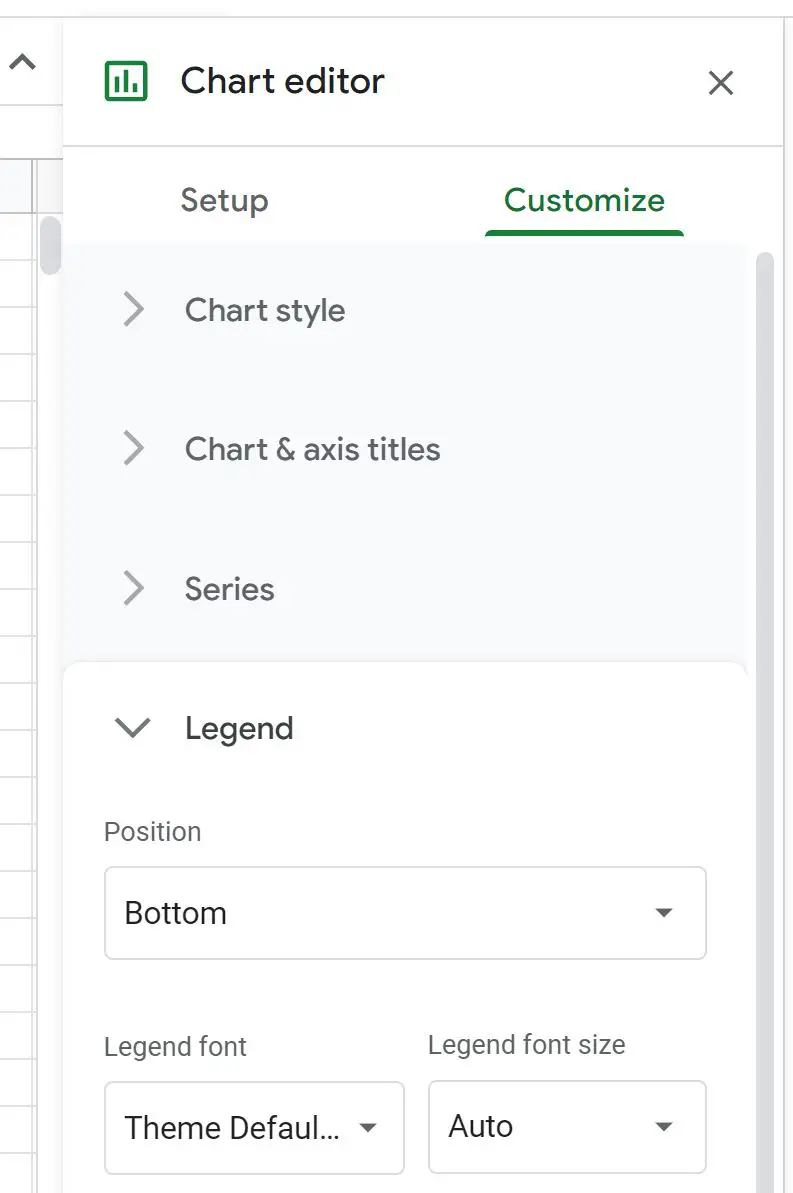
Klicken Sie anschließend auf den Dropdown-Pfeil neben „Serie“ und ändern Sie die Farbe jeder Serie wie gewünscht:
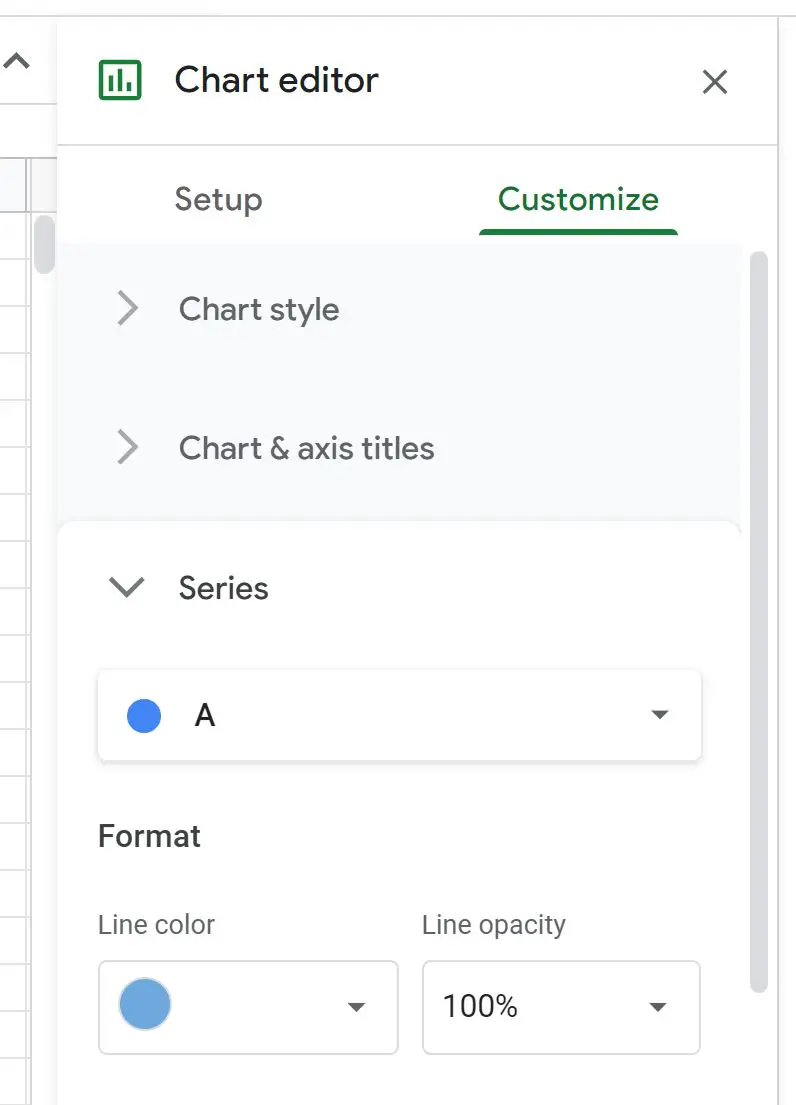
So sieht das endgültige Flächendiagramm aus:

Zusätzliche Ressourcen
In den folgenden Tutorials wird erklärt, wie Sie andere gängige Visualisierungen in Google Sheets erstellen:
So erstellen Sie ein Boxplot in Google Sheets
So erstellen Sie ein Pareto-Diagramm in Google Sheets
So erstellen Sie ein Blasendiagramm in Google Sheets